CorelDRAW制作可拆卸拼图的方法教程
 岛市老八 发布于2020-04-30 阅读(1817)
岛市老八 发布于2020-04-30 阅读(1817)
扫一扫,手机访问
本教程应Corel用户的要求讲解关于如何在CorelDRAW制作可拆卸拼图的教程,我也叫它创意拼图。
CorelDRAW制作可拆卸拼图的操作步骤
1.首先,导入你需要做拼图的图像或照片,或者是自己设计出来的图形。
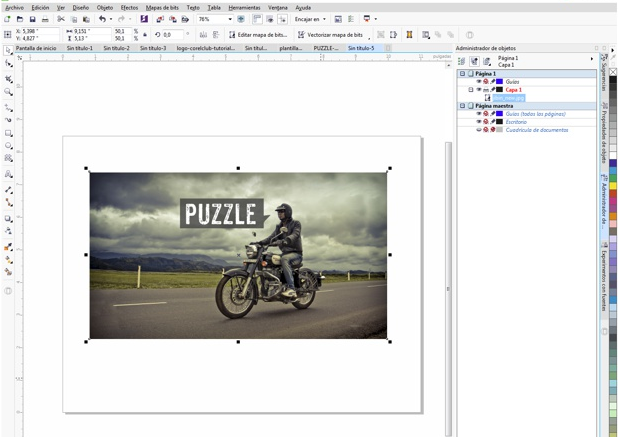
2.有了创建拼图的照片,现在来制作用于做拼图的块,如果您不想逐一绘制这些部件,您可以点击这里下载一个CDR文件,文件中有三个不同的图案编号的拼图模板。小提示,由于这些拼图模板是向量格式,可以编辑并调整到您的设计。
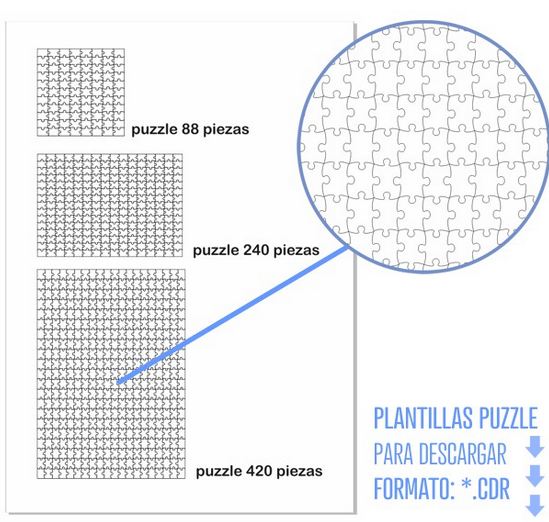
3.本例使用了240个拼图模板。将模板放在图片附近,然后,在选中图片,单击“对象”菜单>Powerclip>至于图文框内部…当光标将变成一个黑箭头,用它来单击拼图模板。
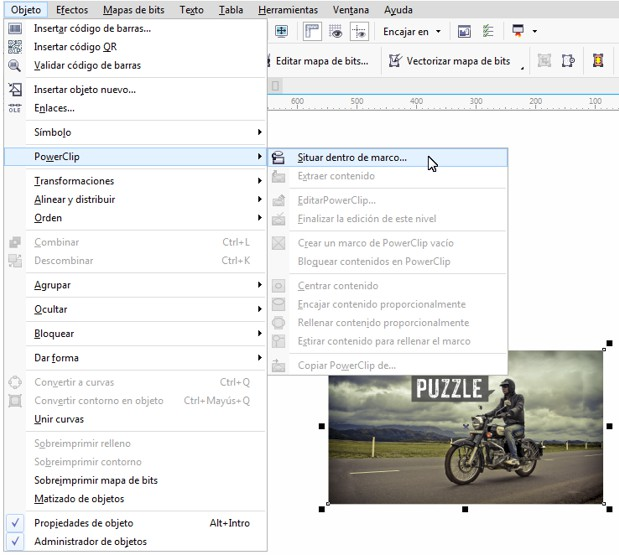
4.现在可以看到照片已经在拼图里面了,您可以通过右键点击“编辑Powerclip”来调整图片的位置及大小。或者也可以通过将鼠标移动到图框边缘处弹出的快捷菜单来完成编辑。

5.最后,您可以拆分拼图组,这样您就可以在文档中自由移动拼图组,仿佛它是一个真正的拼图。
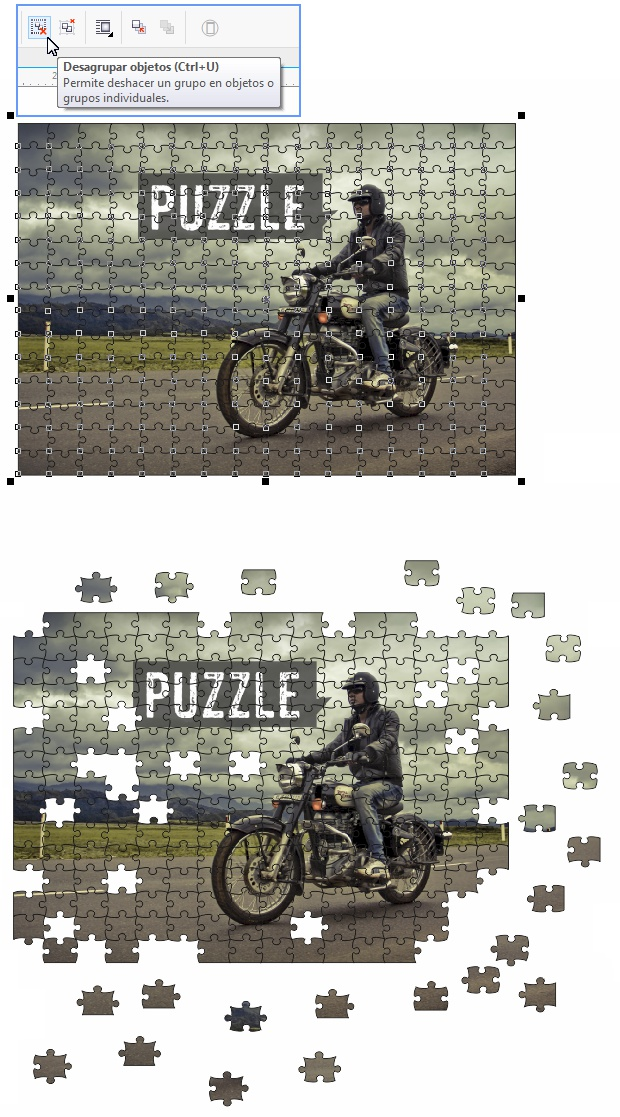
本文转载于:http://www.coreldrawchina.com/xinshourumen/chuangyi-pintu.html 如有侵犯,请联系admin@zhengruan.com删除
产品推荐
-

售后无忧
立即购买>- CorelDRAW X8 简体中文【标准版 + Win】
-
¥1788.00
office旗舰店
-

售后无忧
立即购买>- CorelDRAW 2017 简体中文【标准版 + Win】
-
¥3999.00
office旗舰店
-
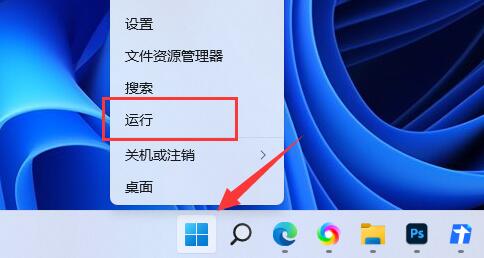 正版软件
正版软件
- 如何禁止Win11自动更新驱动
- 系统经常会更新一些不好用的驱动,所以有朋友想知道win11怎么禁止更新驱动,其实我们只要打开组策略就可以禁用驱动更新了。win11禁止更新驱动:1、首先右键开始菜单,打开“运行”2、接着输入“gpedit.msc”回车运行打开组策略。3、然后依次进入“计算机配置”-“管理模板”-“Windows组件”4、再打开“Windows更新”下的“管理从Windows更新提供的更新”5、随后双击打开右侧“Windows更新不包括驱动程序”策略。6、最后勾选“已启用”并“确定”保存即可。
- 5分钟前 禁止更新 驱动 教程 0
-
 正版软件
正版软件
- 解决Windows 7中输入法消失的问题
- win7系统使用的用户非常非常的多,给用户们带来许多便利的同时也有着很多的问题,比如win7的输入法不见了,那么怎么办呢,其实只要在控制面板中打开就可以了。今天就和大家一起来看一下具体解决方法。输入法不见了怎么办win7:1、点击“开始”打开“控制面板”2、选择“区域和语言”3、选择“键盘和语言”点击“更改键盘”4、选择“语言栏”5、选择“停靠于任务栏”点击“确定应用”即可完成
- 20分钟前 0
-
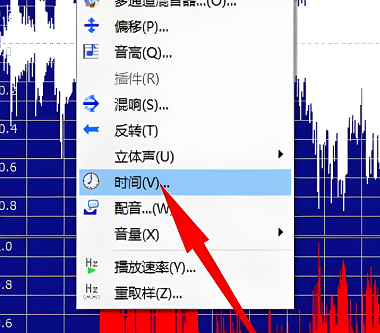 正版软件
正版软件
- 如何使用GoldWave降低音调
- 一些用goldwave的小伙伴们想要降调的时候不会了,其实很简单的我们只要我们开音频,选择时间效果在菜单栏的效果选项中选择时间然后一步步操作就可以啦。goldwave怎么降调1、我们开音频在菜单栏的效果选项中选择时间。2、然后点击软件上方菜单栏效果,找到音高点击打开音调调整界面。3、我们还可以通过软件上方的快捷工具栏中的音调调整按钮打开调整界面。
- 1小时前 23:00 降调:调音软件 GoldWave:音频处理 编程:音频压缩 0
-
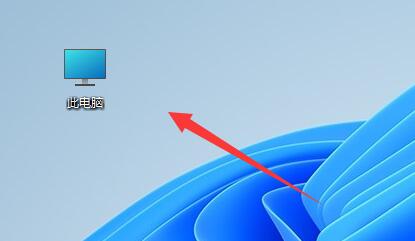 正版软件
正版软件
- win11启动项文件夹的位置在哪里
- 有的朋友想要开机启动一些图片、视频、音频,他们不同于软件,只能通过win11启动项文件夹设置,那么win11启动项文件夹在哪呢,下面就来找找看吧。win11启动项文件夹在哪:1、首先我们打开“此电脑”2、接着将路径“C:\ProgramData\Microsoft\Windows\StartMenu\Programs\Startup”直接复制粘贴进去。3、按下回车就能进入win11启动项文件夹了。4、如果我们想要开机启动某个软件,只要将软件拖进来就可以了。5、此外,如果要开机打开一些图片、视频或音乐,也只
- 1小时前 22:55 win启动项文件夹 0
-
 正版软件
正版软件
- 哪里可以找到win10版本2004系统?
- win10版本2004系统是一款使用起来非常方便,运行也非常效率的精品系统哦,很多用户们想要使用这款系统但是不知道怎么下载,怎么更新,那就快来看看详细的教程吧~win10版本2004系统在哪里有1、我们需要加入Windows用户预览体验计才能下载与使用哦。操作方式:“菜单”→“设置”→“更新与安全”→“Windows用户预览体验计划”→“开始”2、或者用户们开启自动更新功能后,等今年五月份,win102004正式版推送,系统就会自动更新来了哦。3、我们可以等到五月份过后,手动进行系统的更新,非常的简单方便
- 1小时前 22:40 版本 win 0
最新发布
-
 1
1
- KeyShot支持的文件格式一览
- 1619天前
-
 2
2
- 优动漫PAINT试用版和完整版区别介绍
- 1659天前
-
 3
3
- CDR高版本转换为低版本
- 1804天前
-
 4
4
- 优动漫导入ps图层的方法教程
- 1659天前
-
 5
5
- ZBrush雕刻衣服以及调整方法教程
- 1655天前
-
 6
6
- 修改Xshell默认存储路径的方法教程
- 1670天前
-
 7
7
- Overture设置一个音轨两个声部的操作教程
- 1648天前
-
 8
8
- PhotoZoom Pro功能和系统要求简介
- 1825天前
-
 9
9
- 优动漫平行尺的调整操作方法
- 1656天前
相关推荐
热门关注
-

- CorelDRAW 2017 简体中文
- ¥3999.00-¥9500.00
-

- CorelDRAW X8 简体中文
- ¥1788.00-¥8200.00